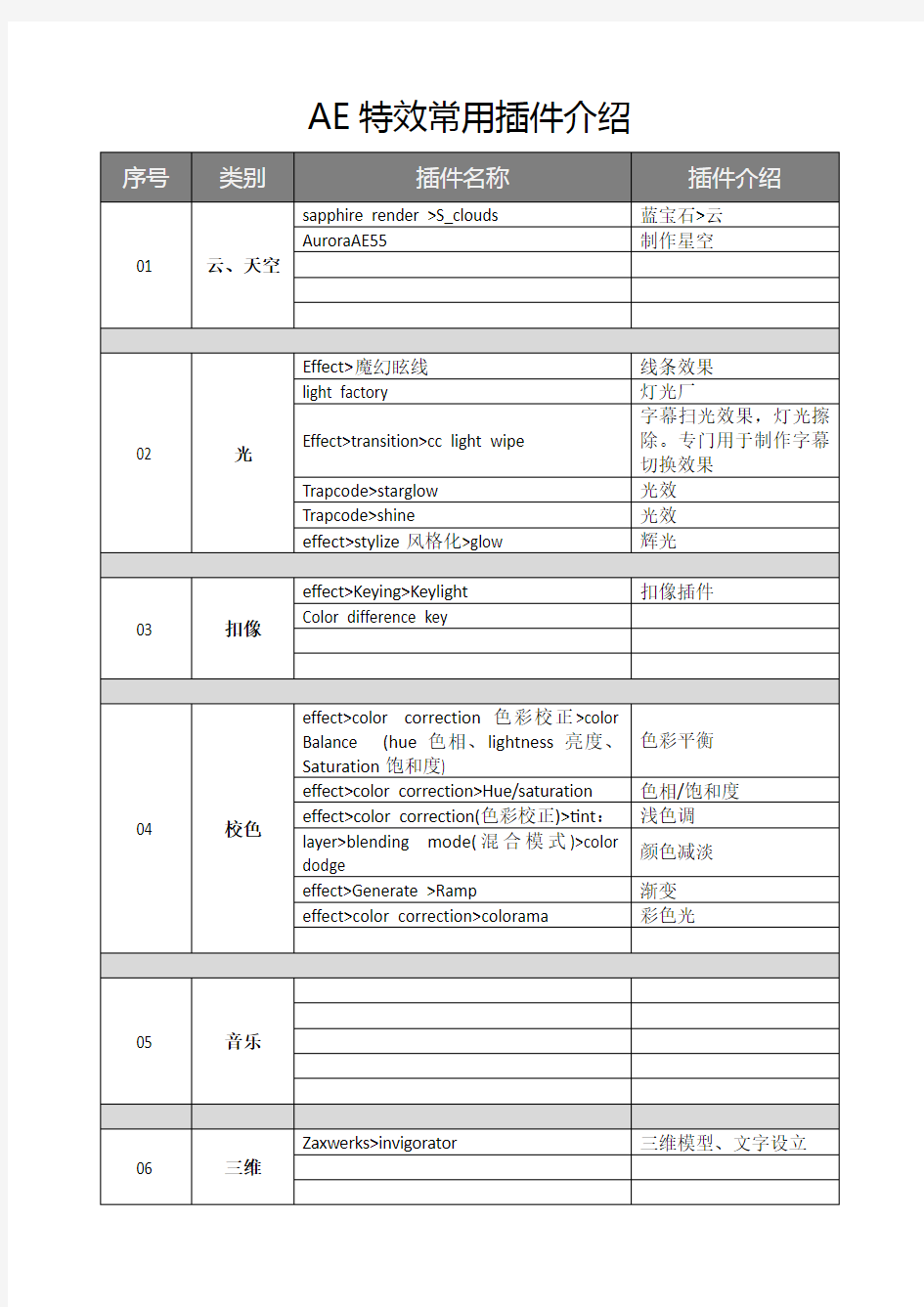
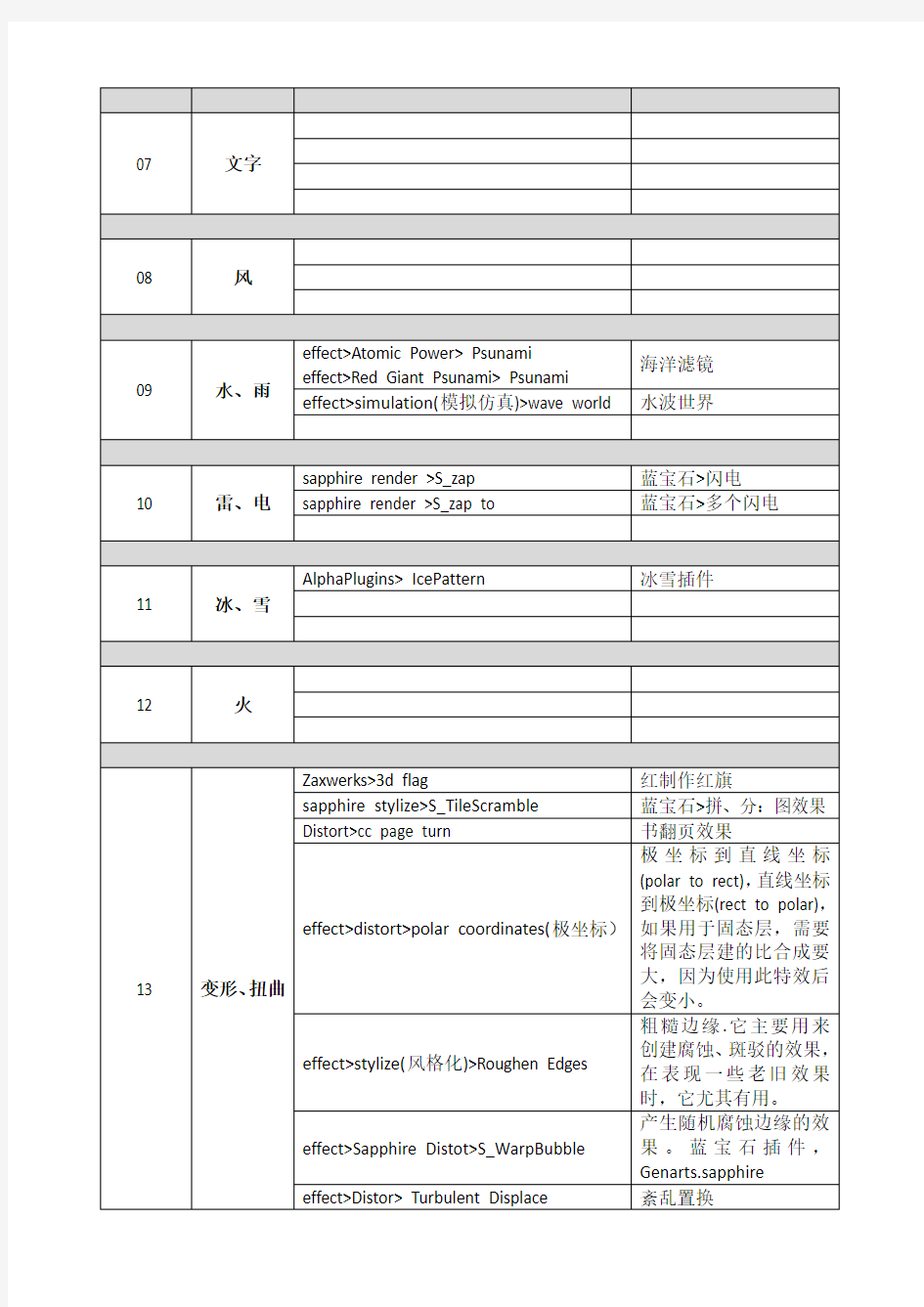
AE特效常用插件介绍
1、图片拼帖效果
2、玻璃破碎
3、打包:file>
1、effect >obsolete旧版本>basic 3d(基本3d)
2、effect>generate生成>fill填充
3、effect>blur&sharpen模糊与锐化>fast blur 快速模糊
4、effect>color correction>Equalize 色彩均化(自动以白色取代图像中最亮的像素;以黑色取代
图像中最暗的像素;平均分配白色与黑色间的阶调,取代最亮与最暗之间的像素)。
5、effect>color coreection>exposure(曝光),提高光感和层次感
6、effect>Keying>Color Difference Key颜色差异键。
7、effect>Keying>color Range颜色范围
8、effect>keying>Spill suppressor溢出抑制
9、effect>simulation>caustics焦散
10、effect>noise&Grian(噪波与颗粒)>fractal noise分形噪波
11、effect>distort>bezier warp 贝塞尔曲线
12、effect>stylize>motion tile(动态平铺)
13、effect>trapcode>3d stroke:描边
14、effect>stylize>cc glass:CC玻璃。利用指定的贴图做置换,产生立体效果的特效,它可
产生动态立体的光影变化。
15、effect>perspective(透视)>drop shadow阴影
16、effect>RE:Vision plug-ins>reelsmart motion blure。运动模糊效果
17、effect>Matte>Simple Choker 简单抑制。可以去掉一些白边。
18、effect>Paint>Vector Paint 绘制。
19、effect>Tinderbox第三方插件,制作各种风格化以及仿真效果。
20、effect>Generate >Stroke描边
21、effect> Transition (过渡)> Gradient wipe渐变擦除
22、effect>Simulation>card dance卡片舞蹈
23、effect>Transition >Block Disolve块溶解
24、effect>time>time difference
25、effect>transition >linear wipe可以设置裁剪。
26、effect>generate>Ramp渐变
27、effect>Transition>liner wipe类似遮罩
28、effect>Generate>stoke可以设置线,其中spacing可以设置类似蚂蚁线效果。
案例一:通过以下方法可以扣像:
(1):effect>time>time difference 时间差。调整:time offset
(2):effect>blur&sharpen>fast blur。调整:blurriness模糊数量
(3):effect>stylize>threshold阀值。调整:level
(4):effect>Keying>Luma key亮度键。调整:threshold
技巧:
1、按下ctrl键,拖播放头,可以预演声音
2、鼠标中键滚轮可以缩放窗口。也可以按<或>键
3、透明背景按钮(开关透明栅格)。
4、区域观察按钮(目标兴趣范围)。
5、改图层的名字,选择该层,按回车键,被改过的没有方括号,没有改过的有方括号。
6、P位置、T透明、R旋转、S比例、A中心位点、E效果、B开始端、N结束端、J开始端选
择、K结束端选择、Alt+单击属性打开表达式、Caps Lock键锁定画面、PageUp上一帧、PageDown下一帧、[素材入点、]素材出点、Alt+{向前剪切、Alt+}向后剪切。U动画属性。
7、F4打开模式控制框或者单击左下角的转换控制框
8、Ctrl+D复制一层
9、F3特效控制窗口
10、Ctrl+6文字面板
11、文字编辑时按Ctrl键可以变为选择工具
12、在预览音频时,可以为其设置标记点,利用音频进行入点出点的设置。预览音频时按
数字键盘”*”键,可以为其加入标记,注意在加入标记时,音频层上并不马上显示标记,
并且继续进行播放。停止预览后,可以看到音频层上的标记点。
13、Ctrl+M渲染队列
14、选择固态层,按Ctrl+shift+Y可以再次编辑修改。固态层是一个单色层。
15、按shift+方向箭可以移动十个像素
16、Ctrl+shift+B设置背景色
17、选择层,按M显示出遮罩。
18、有遮罩层按F键打开羽化设置
19、V为选择工具,G为遮罩工具,H为抓手工具。
20、按CTRL画矩形遮罩,以鼠标点中心向四周拉伸。
21、文字的三维主:可以单击“动画”-“激活逐字3D化”,可以使每个字都变成3D的,
而点击三维的小方块,则只能使文字层变成三维层不能对单个字母进行设置。
22、导出TGA带通道,渲染面板输出选择RGB+Alpha即可。
23、形状是层与层的叠加方式,而mask是布尔运算。
24、图层转换成3D图层,就会多出一个material options(质感选项或叫材质选项)
25、预合成:Ctrl+shift+C
26、如果一个形状(或者说遮罩)没有做完,可以按ctrl键,单击节点,可以接着用钢笔进
行画。
27、双击形状则自动建立一个与场景的宽高一样的形状。
28、选择遮罩按ctrl+t变形。
29、选中遮罩按下F进行羽化,MM键进行扩展设置。
30、如果要给多个层设置效果,可以建立一个调整层。
31、F11自定义视图1,F12有效摄像机
32、Add添加,overlay叠加
33、ctrl+shift+d将合成中的层一分为二。
34、图层>变换>自动定向Ctrl+Alt+O(auto-orientation)
35、选择某个层:ctrl+alt+T时间重置(TimeRemap),常用的一种手段。
36、Ctrl+/可以将素材添加到合成中。
37、AE中,number滤镜不能显示的内容是:时间码。能显示的是:时间,日期,文字。
38、在合成窗口中,可以使用绿色通道观察图像,高绿色值被白色替代。
39、Ctrl+Alt+G打开解释素材,可以设置素材帧速率。
40、亲子关系,
After Effects cs4新增功能
一、摄像机
1、orbit camera tool 旋转工具
2、track xy camera tool 左右移动
3、track z camera tool 推进拉开
4、unified camera tool 可以替换以上三者
左键物体旋转;中间键平移;右键拉开推进。
二、灯光
1、以前不好用眼睛看出是什么灯光,现在在场景中可以一眼看出是什么光。
2、parallel平行光、spot聚光灯、point点光源、ambient环境光。
三、shape layer矢量图形层
四、puppet tool 木偶角色动画工具
五、渲染顺序:
从图层来看是从下到上的顺序,即先渲染图层3,再渲染图层2,再渲染图层1。从单个层来看,先从fitter即特效,然后是变换。
六、在合成或者时间线中,轻敲shift打开小型流程图面板
七、双击图层进入子集,alt+双击图层进入layer
八、ctrl+shift+f11流程图
九、effect>stylize>cartoon